Si prevede di softmod il vostro Xbox One/Xbox 360 console di gioco e desidera trasferire direttamente i file dal computer al disco rigido originale Xbox con il modo più semplice ma veloce di PC a Xbox trasferimento, quindi eccolo qui.
Come posso trasferire file dal mio computer al mio disco rigido Xbox
“Sto cercando di softmod mia Xbox originale, ma ho bisogno di un modo per trasferire il gioco salva dal mio computer alla mia Xbox. Questi sono tutti file di grandi dimensioni, quindi mi chiedevo se potevo estrarre il mio disco rigido Xbox e collegarlo al mio PC e spostare i file in esso con qualsiasi programma di trasferimento file. Ho letto alcuni tutorial sui forum Xbox, ma sono troppo difficili per me. Forse c’è un modo semplice per farlo?”
N. Non è possibile estrarre il disco rigido Xbox e connettersi al pc. Perché il computer non può riconoscere la lettera del disco rigido di Xbox.
| Soluzioni realizzabili | Risoluzione dei problemi passo-passo |
|---|---|
| Metodo 1: Imposta la condivisione di file da pc a Xbox tramite Air Transfery | Scarica Air Transfery…Passi completi |
| Metodo 2. Trasferire file da un computer a Xbox tramite rete / FTP | Collegare PC e Xbox con cavo crossover > Impostare FTP…Passi completi |
| Metodo 3. Trasferisci file, applicazioni e account insieme dal computer a un altro dispositivo | Avvia EaseUS Todo PCTrans > Scegli la modalità di trasferimento…Passi completi |
Due modi popolari di trasferimento di file da PC a Xbox
Microsoft Xbox possiede un gran numero di clienti dagli adolescenti agli anziani che sono molto interessati a giocare a giochi elettrizzanti. Una delle esigenze più notevoli di giocare su console di gioco Xbox è per l’importazione di giochi da altre fonti, in particolare i giochi scaricati o gioco salva su un computer o laptop.
Inoltre, molti utenti Xbox sono utilizzati per soft mod loro Xbox originale per personalizzare le loro console di gioco, e richiedono un modo semplice di PC per il trasferimento di file Xbox originale.
In generale, esistono due semplici metodi per gestire giochi e file su un computer e sulla console di gioco originale.
Metodo 1: Impostare la condivisione di file da pc a Xbox tramite Air Transfery
Con Air Transfery, è possibile ricevere file dal computer ai dispositivi Xbox. È disponibile su Xbox one, PC, dispositivi mobili,ecc. Scarica questa app sul tuo computer e Xbox e attendi l’accoppiamento del dispositivo. Entrambi i dispositivi devono connettersi sotto la stessa rete.
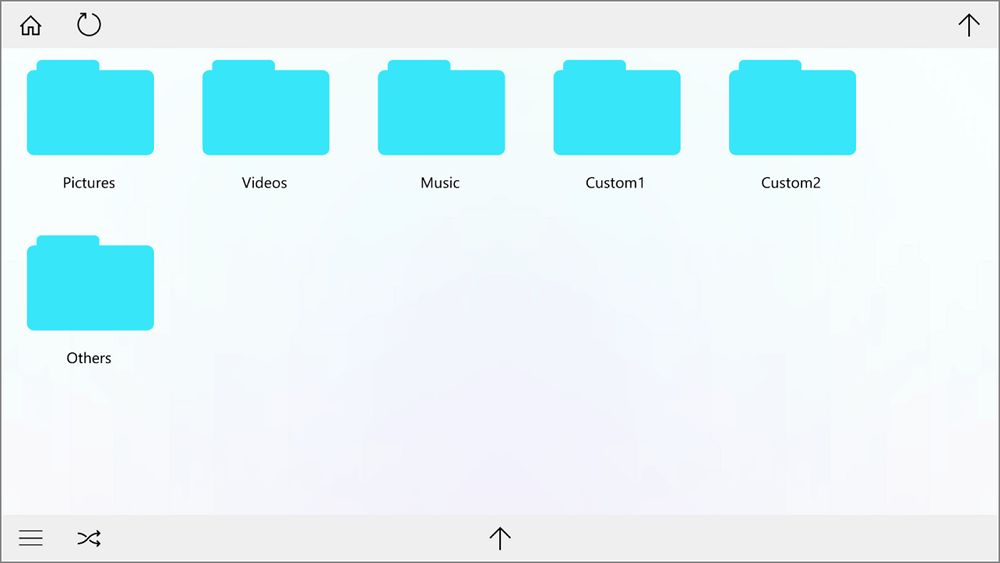
Metodo 2. Trasferire file da un computer a Xbox tramite rete / FTP
Come trasferire file dal computer a Xbox originale
Passo 1: Collegare PC e Xbox con cavo crossover.
Passo 2: Impostazione FTP con DHCP abilitato su ROUTER o PC.
1. Aprire PC / ROUTER.
2. Apri Xbox. (Assicurati di avere le impostazioni di rete del dashboard su STATIC = NO *solo evox dash.)
3. Controllare le luci di attività su entrambe le schede di rete.
4. Controllare l’indirizzo IP nelle impostazioni della dashboard e quindi collegarlo.
Dopo queste impostazioni, è possibile trasferire file dal PC a Xbox.
Puoi anche guardare video di YouTube per risolvere il problema.
(Autore:Array_J Titolo:Tutorial:FTP per Xbox – 2016)
Il metodo 2 può essere trovato nei forum relativi a Xbox. Molte persone trovano che sia così difficile collegare la rete / FTP Xbox al computer. E l’indirizzo IP ha sempre problemi di rilevamento errato. Se volete conoscere maggiori dettagli, è possibile fare clic su ftp per xbox per esplorare ulteriormente.
I metodi che abbiamo menzionato sopra sono concentrati sul trasferimento di file dal computer all’Xbox originale. Oltre al trasferimento di file tra Xbox e PC, si può anche avere tale necessità che lo spostamento di file o altri dati da PC a PC. Per quanto riguarda questa richiesta, è possibile scaricare EaseUS Todo PCTrans per il trasferimento di applicazione o account su un altro dispositivo.
Trasferire file, applicazioni e account insieme da computer a un altro dispositivo
EaseUS Todo PCTrans è il software di trasferimento facile di Windows top-raccomandato da professionisti e utenti esperti. È per il trasferimento di file e applicazioni su molte piattaforme in termini di rete e trasferimento wireless dal PC a un dispositivo di archiviazione esterno, ad esempio come trasferire i programmi sul disco rigido esterno.
Qui presentiamo la modalità PC to PC di EaseUS Todo PCTrans, inclusa l’applicazione di trasferimento, i file e gli account su un altro PC.
Punto 1. Avviare EaseUS Todo PCTrans sul computer di origine e di destinazione, collegare entrambi i PC via internet.
1. Nella sezione” PC to PC”, fare clic su “PC to PC” per continuare.

2. Selezionare il computer di destinazione tramite il nome del dispositivo, quindi inserire la password dell’account o il codice di verifica e selezionare la direzione di trasferimento. Quindi fare clic su “Connetti” per continuare.
È possibile controllare il codice di verifica in alto a destra della schermata principale “PC to PC” sul computer di destinazione.

Passo 2. Selezionare le categorie Applicazioni, File e Account da trasferire via Internet.
Se si desidera trasferire i dati in modo selettivo, fare clic su “Modifica” sotto ogni categoria e scegliere gli elementi specifici.

Passaggio 3. Fai clic su “Trasferisci” per iniziare a trasferire le tue app/file/account da un computer a un altro computer tramite Internet.
